ეს არის პირველი შემთხვევა, როდესაც iPhone-ის მთელ ხაზს არ აქვს მთავარი ღილაკი. როგორც თქვენ ალბათ მიხვდით, ეს ნიშნავს, რომ Apple-ის ხელმოწერის ტელეფონის წინა მოდელებისგან საკმაოდ ბევრი ცვლილებაა.
შესაძლოა უკვე გქონდეთ iPhone X, iPhone XS ან iPhone XS Max. ან შესაძლოა აიღეთ Apple-ის ერთ-ერთი უფრო ხელმისაწვდომი iPhone XR ტელეფონი. აღსანიშნავია ისიც, რომ 2018 წლის iPad Pro-ს ხაზმა ასევე გააუქმა Home ღილაკი ახალი კონტროლისა და ფუნქციების სასარგებლოდ.
როგორიც არ უნდა იყოს საქმე, არის რამდენიმე რამ, რაც უნდა გაითვალისწინოთ სახლის ღილაკების შემდგომი სამყაროსთვის.
დაკავშირებული:
- როგორ აღვადგინოთ თქვენი iPhone XR ან iPhone XS
- სენსორული ეკრანი არ პასუხობს თქვენს iPhone X/XS/XR-ს? აი, რა შეგიძლიათ გააკეთოთ
- iPhone XS – 1 თვის შემდეგ, მომხმარებლის დეტალური მიმოხილვა
- iPhone XS/XR ეკრანი ბნელია თუ მუქი? აი, როგორ ხდება მისი დაკალიბრება
გასაგებად რომ ვთქვათ, Apple-ის ახალი Face ID და ჟესტებზე დაფუძნებული კონტროლი წარმოუდგენლად ინტუიციურია. მაგრამ ეს არ ნიშნავს, რომ არ არსებობს რამდენიმე რჩევა, რათა მაქსიმალურად გამოიყენოთ ახალი UI გამოცდილება.
შინაარსი
- შეეგუეთ ჟესტიკულ კონტროლს
- გახსენით გვერდითი ღილაკის ფუნქციონალობა
- გაითვალისწინეთ ეს Face ID რჩევები
- დააყენეთ Animoji და Memoji
-
თუ მართლა გამოგრჩეთ მთავარი ღილაკი…
- დაკავშირებული პოსტები:
შეეგუეთ ჟესტიკულ კონტროლს
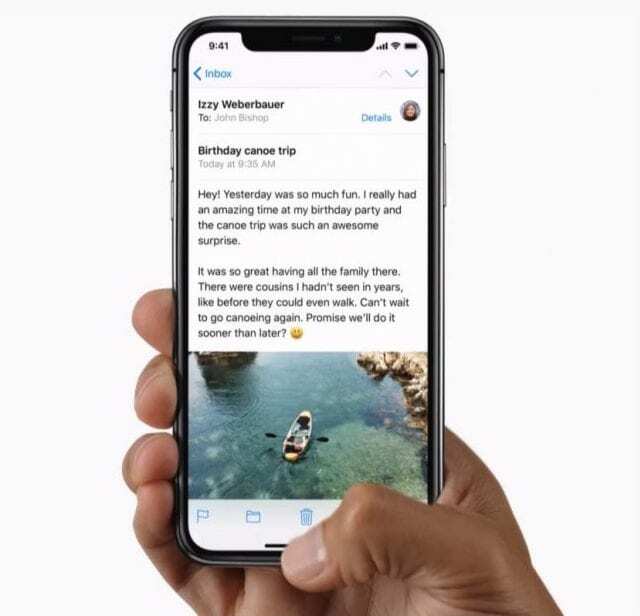
პირველი iPhone-დან მოყოლებული, მთავარი ღილაკი იყო Apple-ის ტელეფონში ნავიგაციის მთავარი ელემენტი. ახლა ეს გაქრა, შეიცვალა მომხმარებლის ინტერფეისის ძირითადი ნავიგაცია. Აი როგორ.
- პირველ რიგში, თქვენ აღარ გააღვიძებთ თქვენს iPhone-ს Home ღილაკით. ამის ნაცვლად, უბრალოდ შეეხეთ მოწყობილობის ეკრანს. Ამას ჰქვია შეეხეთ გასაღვიძებლად — და მუშაობს ისევე, როგორც ტილოზე წერია.
- ანალოგიურად, უბრალოდ აწიე ქვემოდან"სახლის ბარი” გადადით მთავარ ეკრანზე მას შემდეგ, რაც Face ID განბლოკავს თქვენს მოწყობილობას. ეს არის ის, თუ როგორ იღებთ „სახლს“ აპლიკაციის შიგნით.
- აღარ არის ორმაგი შეხება მრავალდავალებაზე წვდომისთვის. ამის ნაცვლად, თქვენ მოგინდებათ აწიე სახლის ბარიდან და გააჩერეთ წამით.
- არ გინდა გამართვა? Ასევე შეგიძლიათ აწიე დან მარცხენა კიდე 45 გრადუსიანი კუთხით ყოველ ჯერზე პირდაპირ App Switcher-ზე გადასვლა.
- შეტყობინებების ცენტრის გასახსნელად თქვენ გადაფურცლეთ ქვემოთ დან ჭრილი ეკრანის ზედა ნაწილში.
- საკონტროლო ცენტრის გასახსნელად, თქვენ გსურთ გადაფურცლეთ ქვემოთ დან მარჯვენა კიდე ჩვენების.
- iPhone XR და iPhone XS Max ასევე მხარს უჭერენ ორ პანელიანი ლანდშაფტის ხედს. როდესაც თქვენ იმყოფებით გარკვეულ მშობლიურ აპლიკაციებში, უბრალოდ გადააქციეთ ტელეფონი გვერდით, რომ განბლოკოთ.
გახსენით გვერდითი ღილაკის ფუნქციონალობა

მთავარი ღილაკის არქონა ნიშნავს, რომ თქვენ ასევე ოდნავ განსხვავებულად მიიღებთ წვდომას რამდენიმე არანავიგაციის შესაძლებლობებზე.
- საწყისი ღილაკებით iPhone-ებისგან განსხვავებით, Siri-ზე წვდომის სხვა გზა არსებობს. კერძოდ, უბრალოდ დააჭირეთ და გეჭიროთ გვერდითი ღილაკი.
- თქვენ ასევე შეხვალთ Apple Pay-ზე გვერდითი ღილაკით. Უბრალოდ ორმაგი შეხება ან ორჯერ დააწკაპუნეთ ის Apple Pay-ის გასახსნელად და Face ID-ით ავთენტიფიკაციისთვის.
- მსგავსი ამბავია ეკრანის ანაბეჭდებისთვის. თუ გსურთ სკრინშოტის გადაღება, უბრალოდ დაჭერა The გვერდითი ღილაკი და Ხმის დაწევა ღილაკი ერთდროულად.
თქვენ ასევე მიიღებთ ორ ძალიან მნიშვნელოვან ფუნქციას გვერდითი ღილაკის გამოყენებით: სტანდარტული გადატვირთვა და მყარი გადატვირთვა.
თქვენი ტელეფონის გადატვირთვისთვის, უბრალოდ გეჭიროთ გვერდითი ღილაკი და ხმის რომელიმე ღილაკი.
მყარი გადატვირთვა, რომელიც გამოიყენება სხვაგვარად ჩართულით, განსაკუთრებით სასარგებლოა გაუმართავი მოწყობილობებისთვის. აი, როგორ გამოიყენოთ იგი.
- დაჭერა მოცულობის გაზრდა.
- დაჭერა Ხმის დაწევა.
- სწრაფად, დააჭირეთ და გააჩერეთ The გვერდითი ღილაკი სანამ არ იხილავთ Apple-ის ლოგოს.
გაითვალისწინეთ ეს Face ID რჩევები

Home ღილაკის მოკვლას კიდევ ერთი გვერდითი ეფექტი აქვს: აღარ არის თითის ანაბეჭდის სკანერი ან Touch ID. ამის გამო, ავტორიზაციის ყველა საჭიროება დამუშავდება პაროლით ან Apple-ის ახალი Face ID პლატფორმით.
- ზოგჯერ, სათვალეების ან სხვა სახის აქსესუარების ტარებამ შეიძლება ხელი შეუშალოს Face ID-ის აქსესუარს. ანალოგიურად, თქვენ შეიძლება დაგჭირდეთ ექსპერიმენტი იმის შესახებ, თუ რა მანძილზეა თქვენი სახე თავად iPhone-დან, როდესაც ავთენტიფიკაციას ახორციელებთ.
- ნაგულისხმევად, Face ID მოითხოვს, რომ თქვენ აქტიურად უყურებთ თქვენს iPhone-ს ავთენტიფიკაციისთვის. თქვენ შეგიძლიათ შეცვალოთ ეს პარამეტრი პარამეტრები —> Face ID & Passcode და გადართვა მოითხოვეთ ყურადღება Face ID-სთვის.
- Face ID ჩვეულებრივ არ იშლება. მაგრამ თუ ასეა, თქვენ არ გჭირდებათ თქვენი პაროლის გამოყენება. Უბრალოდ ერთხელ გადაფურცლეთ ზემოთ Face ID-ის ხელახალი ავტორიზაციის მცდელობის შემდეგ.
- თქვენ ასევე შეგიძლიათ წასვლა პარამეტრები —> Face ID & Passcode —> სხვა აპები კონფიგურაციისთვის, მესამე მხარის რომელი აპები გამოიყენებენ Face ID-ს ავტორიზაციისთვის.
- თუ პრობლემა გაქვთ Face ID-სთან დაკავშირებით, სცადეთ ხელახლა დაარეგისტრიროთ თქვენი სახე.
- iOS 12-მა ასევე დაამატა Apple-ის ამოცნობის სისტემაში მეორე სახის დამატების შესაძლებლობა. უბრალოდ წადი პარამეტრები —> Face ID & Passcode და შეეხეთ დააყენეთ ალტერნატიული გარეგნობა. მიჰყევით მოთხოვნებს იქიდან.
დააყენეთ Animoji და Memoji
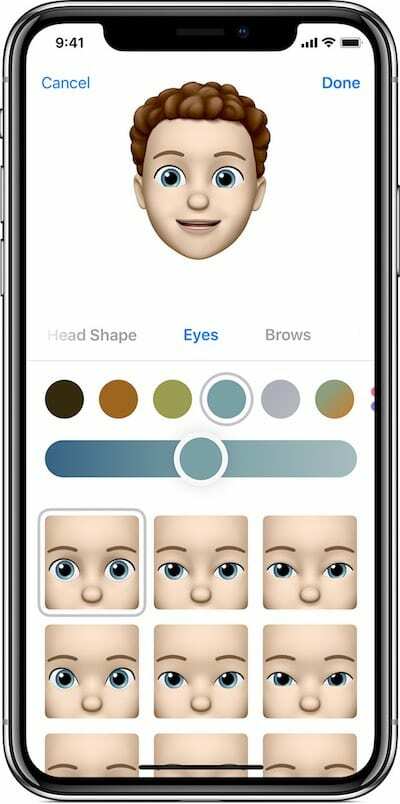
თუ თქვენ გაქვთ iPhone Home ღილაკის გარეშე, ეს ასევე ნიშნავს, რომ გაქვთ iPhone TrueDepth კამერით. ამიტომ, თქვენ გექნებათ Animoji და Memoji.
შეგიძლიათ Animoji-ზე ან Memoji-მდე მიხვიდეთ შემდეგი გზით:
- Messages აპის გახსნა.
- შეეხეთ არსებულ თემას ან დაიწყეთ ახალი.
- შემდეგ, შეეხეთ Აპლიკაციების მაღაზია ხატულა აპის უჯრის გამოსატანად.
- აირჩიეთ ანიმოჯი ხატულა (მაიმუნის თავივით გამოჩნდება).
- აქედან შეგიძლიათ გამოიყენოთ ხელმისაწვდომი Animoji.
- ალტერნატიულად, შეგიძლიათ გადაფურცლეთ მარჯვნივ და შეეხეთ ახალი მემოჯი.
Memoji-ს შექმნის შემდეგ, შეგიძლიათ გამოიყენოთ ის ისევე, როგორც Animoji-ს - უბრალოდ გადაფურცლეთ მარცხნივ მის ასარჩევად.
თუ მართლა გამოგრჩეთ მთავარი ღილაკი…
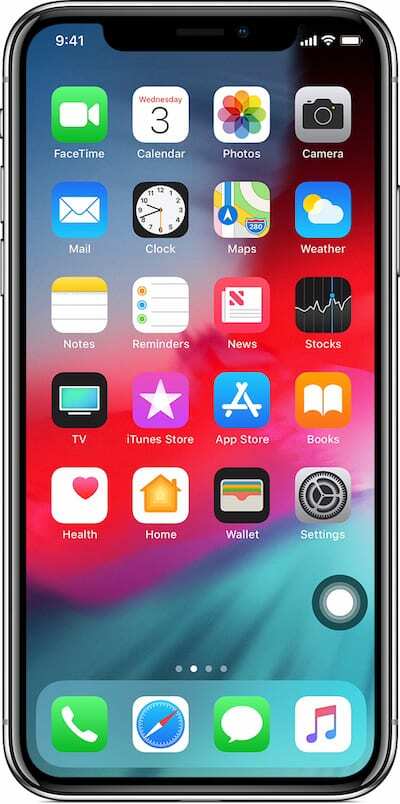
რა თქმა უნდა, არიან ადამიანები, რომლებსაც, ალბათ, მაინც გამოტოვებთ საწყისი ღილაკი. თუ ასე ჟღერს, შეგიძლიათ დააბრუნოთ მისი ციფრული ვერსია.
უბრალოდ გამოიყენეთ შემდეგი ნაბიჯები.
- გახსენით პარამეტრები.
- შეეხეთ გენერალი.
- იპოვეთ და შეეხეთ ხელმისაწვდომობა.
- შემდეგ, აირჩიეთ AssistiveTouch.
- აქედან, თქვენ უნდა განსაზღვროთ მალსახმობები ერთი შეხებით, ორმაგი შეხებით, ხანგრძლივი დაჭერით (და 3D Touch, თუ გაქვთ iPhone XS ან XS Max).
- მთავარი ღილაკის მსგავსი შესაძლებლობის ფუნქციიდან გამოსასვლელად, უბრალოდ განსაზღვრეთ ერთჯერადი შეხება როგორც მთავარი.

მაიკი არის თავისუფალი ჟურნალისტი სან დიეგოდან, კალიფორნია.
მიუხედავად იმისა, რომ ის ძირითადად აშუქებს Apple-ს და სამომხმარებლო ტექნოლოგიას, მას აქვს წარსული გამოცდილება, წერდა საზოგადოებრივ უსაფრთხოებას, ადგილობრივ ხელისუფლებას და განათლებას სხვადასხვა პუბლიკაციებისთვის.
მას საკმაოდ ბევრი ქუდი ეხურა ჟურნალისტიკის სფეროში, მათ შორის მწერალი, რედაქტორი და ახალი ამბების დიზაინერი.